Μπορεί να χρειαστούν ώρες ή και ημέρες για να ενημερώσετε μια πρόσφατα εγκατεστημένη έκδοση των Windows 7 χρησιμοποιώντας το Windows Update.
Το Windows Update εμφανίζει μια ερώτηση "Ελέγξτε για ενημερώσεις" όταν εκτελείτε τον πρώτο έλεγχο ενημέρωσης μετά από την εγκατάσταση που φαινομενικά δεν κάνει τίποτα.
Αυτό μπορεί να είναι εξαιρετικά απογοητευτικό, ειδικά επειδή δεν συνιστάται να τρέχετε ένα αντίγραφο των Windows που δεν είναι patched και να έχει αυτό το αντίγραφο συνδεδεμένο στο Internet.
Προηγουμένως, υπήρχε μια κύρια επιλογή για την επιτάχυνση της διαδικασίας. Τα εργαλεία τρίτων σας επιτρέπουν να κάνετε λήψη όλων των ενημερώσεων ταυτόχρονα και να τα εφαρμόσετε στο μηχάνημα σε μία γρήγορη λειτουργία.

Αυτό μειώνει τον χρόνο που χρειάζεται για να ξεκινήσετε, αλλά απαιτεί τη χρήση λογισμικού τρίτου μέρους που μπορεί να μην είναι πάντα επιλογή.
Ενώ μπορείτε να δημιουργήσετε ειδικά μέσα που περιλαμβάνουν όλα τα μπαλώματα, είναι μια περίπλοκη διαδικασία και δεν είναι πραγματικά μια επιλογή για τους χρήστες που το απαιτούν αυτό κάθε άλλο έτος περίπου.
Σύμπτυξη ενημερωμένων εκδόσεων των Windows 7
Η Microsoft εισήγαγε τα αποκαλούμενα ενημερώσεις κώδικα ενημερώσεων πρόσφατα για το Windows 7 Service Pack 1 που λύνει το πρόβλημα.
Σημείωση : Αυτές οι ενημερωμένες εκδόσεις είναι επίσης διαθέσιμες για τον Windows Server 2008 R2.
Βασικά, αυτά που κάνουν περιέχουν όλα τα μπαλώματα που απελευθερώνονται για το λειτουργικό σύστημα μετά από μια βασική εικόνα. Αυτή η εικόνα βασικής γραμμής είναι το Service Pack 1 για τα Windows 7 και Windows Server 2008 R2 αντίστοιχα.
Οι ενημερωμένες εκδόσεις κώδικα συμπεριλαμβάνουν όλες τις ενημερωμένες εκδόσεις κώδικα ασφαλείας και μη ασφαλείας για το επιλεγμένο λειτουργικό σύστημα και η Microsoft σχεδιάζει να ενημερώνει συχνά τις ενημερώσεις κώδικα περιλήψεων για να συμπεριλάβει νεότερες ενημερωμένες εκδόσεις κώδικα.
Έτσι, αντί να χρειάζεται να περιμένετε ώρες ή ακόμη και ημέρες πριν ανιχνευθούν και εγκατασταθούν ενημερώσεις, είναι εύκολο ως πίτα να ωθήσει τις ενημερώσεις στα συστήματα Windows 7 και Windows Server.
Η διαδικασία ενημέρωσης
Εάν θέλετε να ενημερώσετε τα Windows 7 ή τα Windows 2008 R2, το πρώτο πράγμα που πρέπει να κάνετε είναι να εγκαταστήσετε την ενημέρωση στοίβας εξυπηρέτησης Σεπτεμβρίου 2016, η οποία αποτελεί προϋπόθεση για την εγκατάσταση της ενημερωμένης έκδοσης ενημερωμένης έκδοσης ενημερωμένων εκδόσεων (update patch) σε αυτά τα λειτουργικά συστήματα.
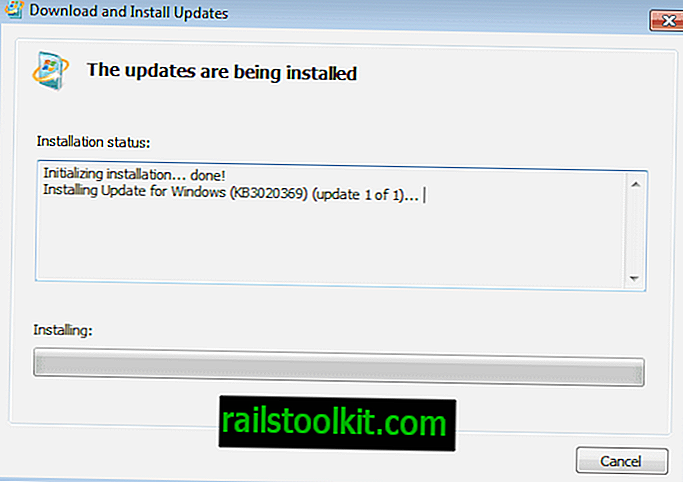
- Windows 7 32-bit - Επισκευή στοίβας ενημέρωσης Σεπτέμβριος 2016
- Windows 7 64-bit - Επισκευή στοίβας ενημέρωσης Σεπτέμβριος 2016
- Windows 8.1 32-bit - Ενημέρωση στοίβας εξυπηρέτησης Ιουλίου 2016
- Windows 8.1 64 bit - Ενημέρωση στοίβας εξυπηρέτησης Ιουλίου 2016
Αφού γίνει, κατευθυνθείτε στον ιστότοπο του Microsoft Update Catalog για να κάνετε λήψη των συλλογών ενημερώσεων για την έκδοση των Windows.
Ενημέρωση : Μπορείτε να χρησιμοποιήσετε οποιοδήποτε πρόγραμμα περιήγησης τώρα για να ανοίξετε τον ιστότοπο του Microsoft Update Catalog. Δεν απαιτείται πλέον Internet Explorer.
Σημείωση : Ο Internet Explorer εμφανίζει ένα παράθυρο διαλόγου εγκατάστασης ActiveX κατά την πρώτη εκτέλεση. Πρέπει να επιτρέψετε στον ιστότοπο να εγκαταστήσει το στοιχείο ActiveX για να συνεχίσει.
Για Windows 7 32-bit ή 64-bit και Windows Server 2008 R2, χρησιμοποιήστε αυτόν το σύνδεσμο για να ανοίξετε τις επιλογές λήψης στη σελίδα. Οι χρήστες των Windows 8.1 θα πρέπει να κατευθύνουν το πρόγραμμα περιήγησης σε αυτήν τη σελίδα αντί για τον ιστότοπο του ενημερωμένου καταλόγου.
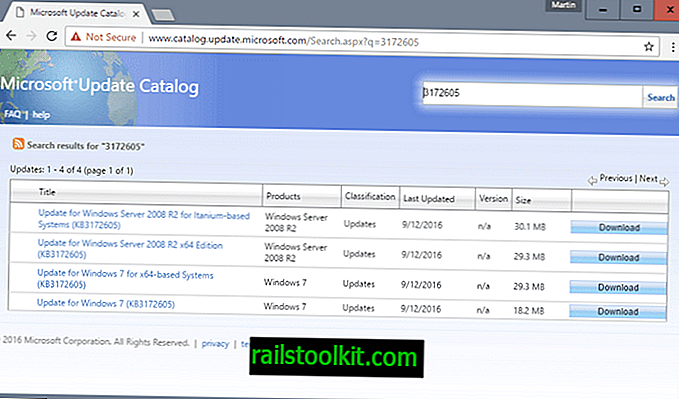
Προσθέστε μία ή περισσότερες ενημερωμένες εκδόσεις κώδικα ενημερώσεων στο καλάθι της σελίδας. Αυτό μπορεί να είναι βολικό εάν σχεδιάζετε να ενημερώσετε μηχανές που δεν είναι απευθείας συνδεδεμένες στο Internet, καθώς μπορείτε να εγκαταστήσετε αυτά τα patches σε οποιαδήποτε συσκευή, καθώς δεν απαιτείται σύνδεση στο Internet για την εγκατάσταση τους.
Μόλις προσθέσετε τουλάχιστον ένα πακέτο, κάντε κλικ στο σύνδεσμο καλάθι προβολής στην κορυφή και στο κουμπί λήψης. Μπορείτε επίσης να αφαιρέσετε τα μπαλώματα από το καλάθι στην ίδια σελίδα.
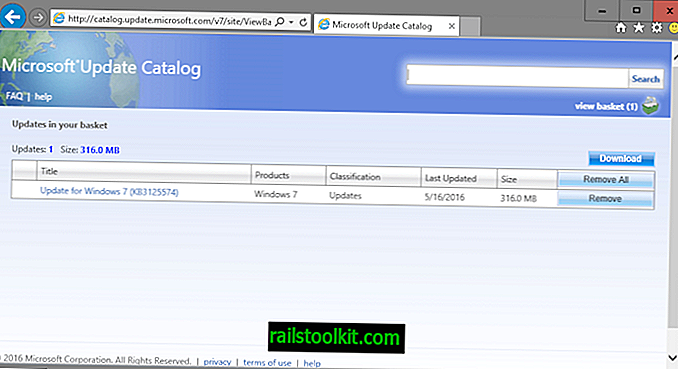
Ο Microsoft Internet Explorer εμφανίζει τις αναδυόμενες επιλογές λήψης στη συνέχεια. Αυτό χρησιμοποιείται για την επιλογή της τοποθεσίας λήψης στο τοπικό σύστημα για την επιλεγμένη ενημερωμένη έκδοση κώδικα.
Οι ενημερώσεις κώδικα μεταφέρονται στη συνέχεια στο σύστημα και μπορούν να εκτελεστούν μόλις είναι έτοιμες.

Η διαδικασία εγκατάστασης ενημερώσεων ξεκινά αμέσως, αλλά θα χρειαστεί λίγο πριν τελειώσει η εγκατάσταση.
Είναι απαραίτητο να κάνετε επανεκκίνηση του συστήματος μετά την εγκατάσταση των ενημερώσεων. Τα Windows θα εμφανίσουν την οθόνη "Ρύθμιση παραμέτρων των ενημερώσεων των Windows" στην αρχή για να ολοκληρώσουν την εγκατάσταση των ενημερώσεων.
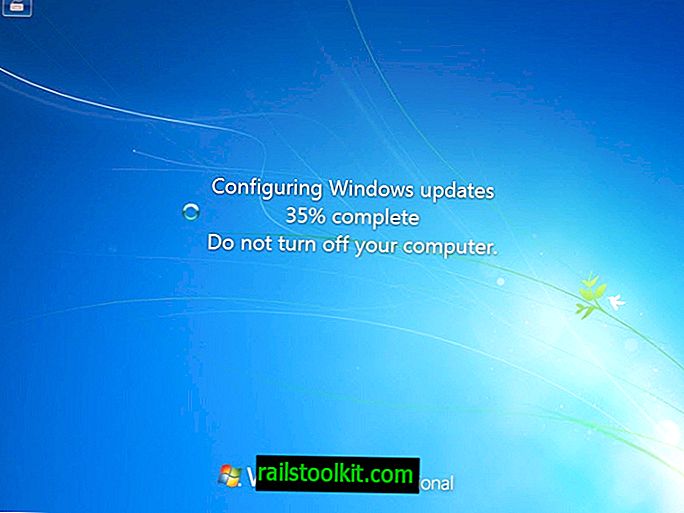
Ενδέχεται να θέλετε να εκτελέσετε έλεγχο για ενημερώσεις κατά την πρώτη εκκίνηση του συστήματος για να εντοπίσετε οποιαδήποτε ενημερωμένη έκδοση που δεν έχει εγκατασταθεί ακόμα.
Κάτω
Το κύριο μειονέκτημα στη χρήση των ενημερωμένων εκδόσεων ενημερώσεων κώδικα είναι ότι δεν παίρνετε λόγο σε αυτό που εγκαθίσταται και τι όχι.
Αυτό σημαίνει ότι δεν μπορείτε να αποκλείσετε την εγκατάσταση ορισμένων ενημερωμένων εκδόσεων κώδικα ή ενημερώσεων, έτσι ώστε οποιαδήποτε ενημερωμένη έκδοση που περιλαμβάνεται στην ενημερωμένη έκδοση κώδικα θα πρέπει να εγκατασταθεί στη συσκευή.
Επιπλέον, δεν είναι δυνατό να αφαιρεθούν συγκεκριμένα μπαλώματα μετά
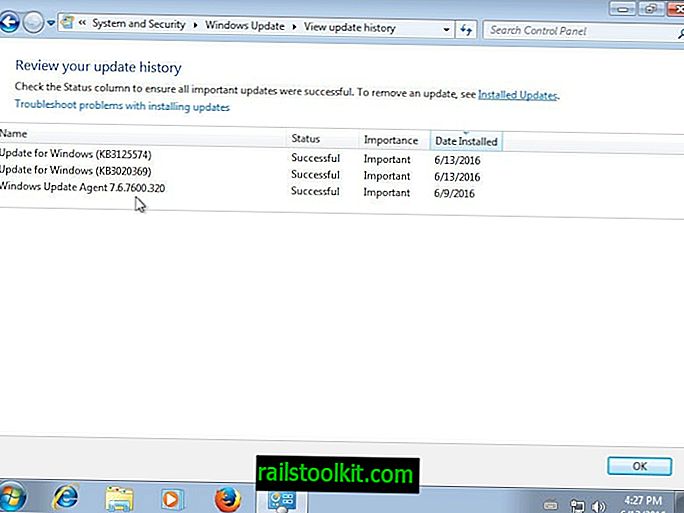
Το δεύτερο μειονέκτημα είναι ότι αυτές οι ενημερώσεις είναι διαθέσιμες μόνο μέσω του ενημερωτικού καταλόγου της Microsoft. Ο κατάλογος είναι προσβάσιμος μόνο με τον Internet Explorer της Microsoft αυτήν τη στιγμή (ούτε και η Edge λειτουργεί), αλλά η Microsoft υποσχέθηκε να την αλλάξει αργότερα αυτό το έτος.
Λέξεις κλεισίματος
Οι ενημερωμένες εκδόσεις κώδικα ενημερώσεων επιταχύνουν την εγκατάσταση επιδιορθώσεων σε συσκευές που εκτελούν Windows 7 SP1 ή Windows Server 2008 R2.
Ενώ αυτό είναι βολικό, θα πρέπει να σταθμίσετε το μειονέκτημα της προσέγγισης όλων ή τίποτα ενάντια σε αυτό. Αυτό δεν είναι μόνο προβληματικό αν δεν θέλετε να εγκαταστήσετε μια συγκεκριμένη ενημέρωση σε ένα μηχάνημα αλλά και για την αντιμετώπιση προβλημάτων, καθώς δεν μπορείτε να καταργήσετε ενημερώσεις που ενδέχεται να προκαλέσουν προβλήματα στη συσκευή.














